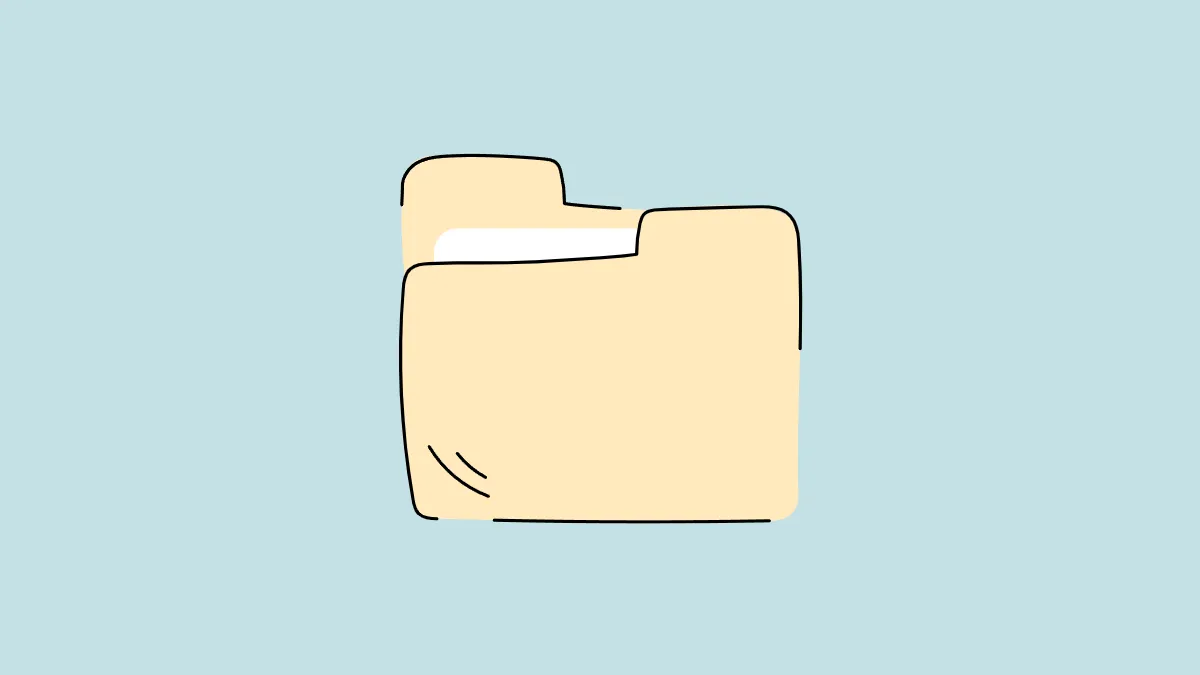Папка Temp в Windows 11 служит местом хранения различных временных файлов, создаваемых операционной системой и приложениями. К этим файлам относятся:
- Журналы ошибок и данные
- Конфигурации запуска
- Просмотр данных
- Данные приложения
- обновления Windows
- Установочные файлы
- Кэшированные данные
Размер этой папки различается у разных пользователей и зависит от таких факторов, как продолжительность установки операционной системы и количество установленных приложений.
Доступ к папке Temp
Самый прямой способ доступа к папке Temp в Windows 11 — через проводник. Вот как это сделать:
- Откройте Проводник, нажав
Windows key+E. - В адресной строке введите
%temp%и нажмитеEnterна клавиатуре.
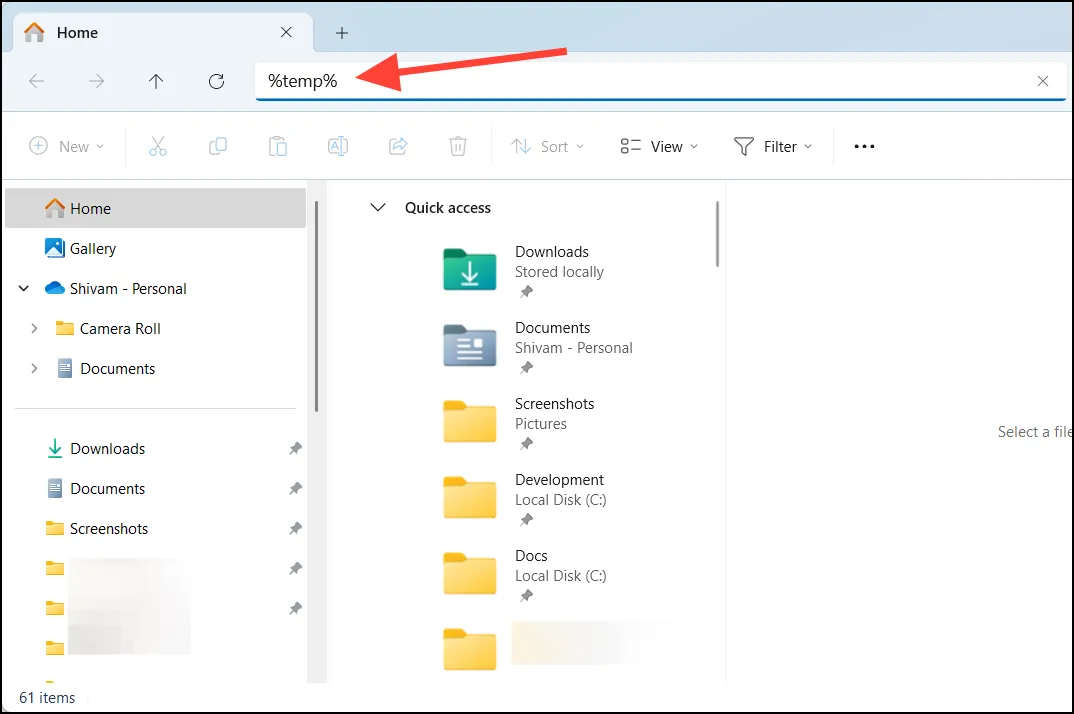
В качестве альтернативы вы можете использовать диалоговое окно «Выполнить»:
- Нажмите
Windows key+R, чтобы открыть диалоговое окно «Выполнить». - Введите
%temp%и нажмите Enter.
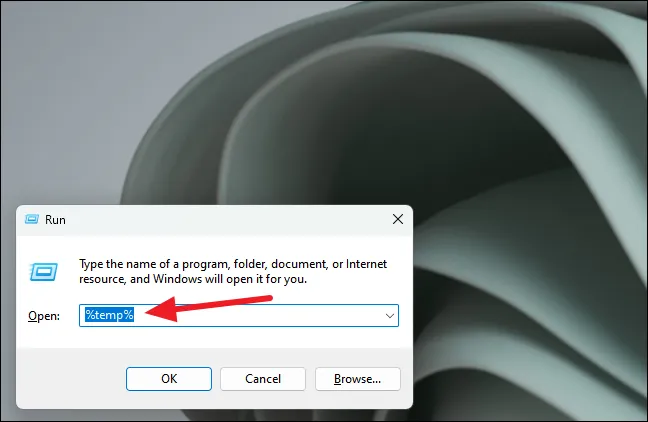
Управление временными файлами
Удалить временные файлы через настройки
Для более безопасного управления временными файлами вы можете использовать параметры Windows:
- Откройте «Настройки», нажав
Windows key+I. - Перейдите в Система > Хранилище.
- Дождитесь загрузки данных об использовании хранилища, затем нажмите «Временные файлы».
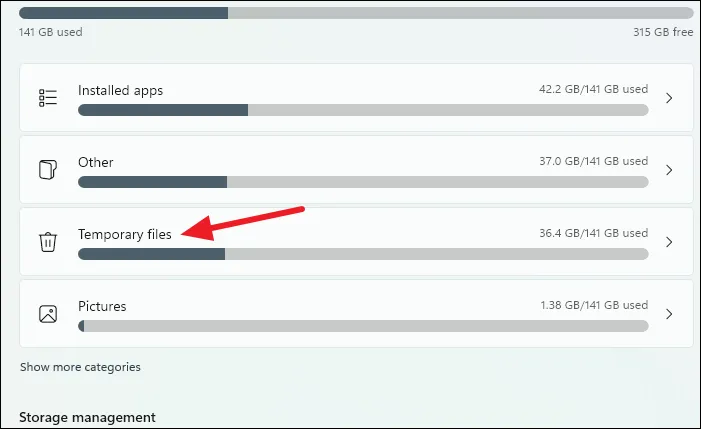
- Выберите файлы, которые вы хотите удалить.
- Нажмите «Удалить файлы», чтобы удалить выбранные временные файлы.
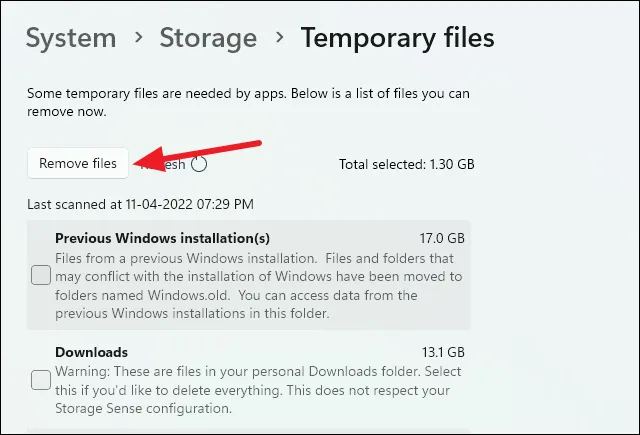
Используйте Storage Sense для автоматической очистки
Для автоматизации процесса управления временными файлами вы можете настроить Storage Sense:
- В Настройках перейдите в Система > Хранилище.
- Прокрутите страницу вниз и нажмите «Контроль памяти».
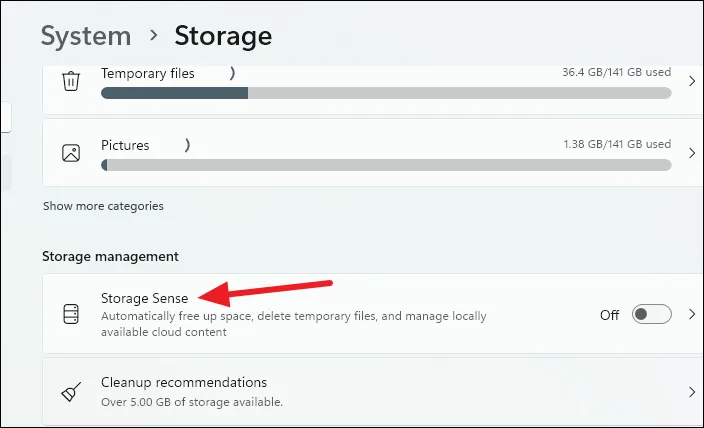
- Включите «Автоматическую очистку пользовательского контента».
- Настройте частоту запуска Storage Sense (ежедневно, еженедельно или ежемесячно).
- Задайте настройки удаления файлов из корзины и папки «Загрузки».
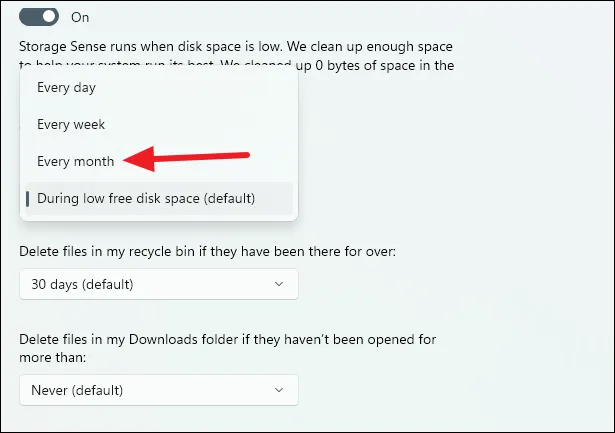
Вы также можете вручную запустить Storage Sense, нажав кнопку «Запустить Storage Sense сейчас» в нижней части страницы настроек.
Можете ли вы удалить папку Temp?
Хотя безопасно удалять содержимое папки Temp, никогда не следует удалять саму папку. Файлы внутри не являются критически важными для работы вашего компьютера, но папка необходима Windows и приложениям для хранения временных данных.
Чтобы проверить, сколько места занимают временные файлы:
- Откройте «Настройки» и перейдите в «Система» > «Хранилище».
- Дождитесь загрузки данных об использовании хранилища.
- Найдите запись «Временные файлы», чтобы увидеть общий объем использованного пространства.
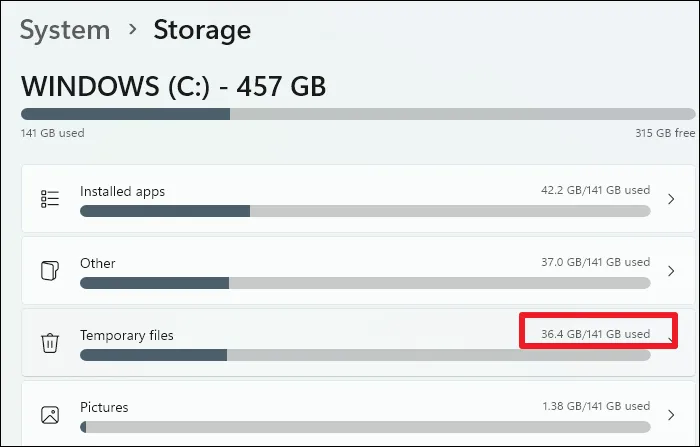
Регулярное обслуживание папки Temp может значительно повысить производительность вашего компьютера и освободить ценное дисковое пространство. Понимая ее местоположение и используя встроенные инструменты Windows, вы можете эффективно управлять временными файлами в Windows 11.